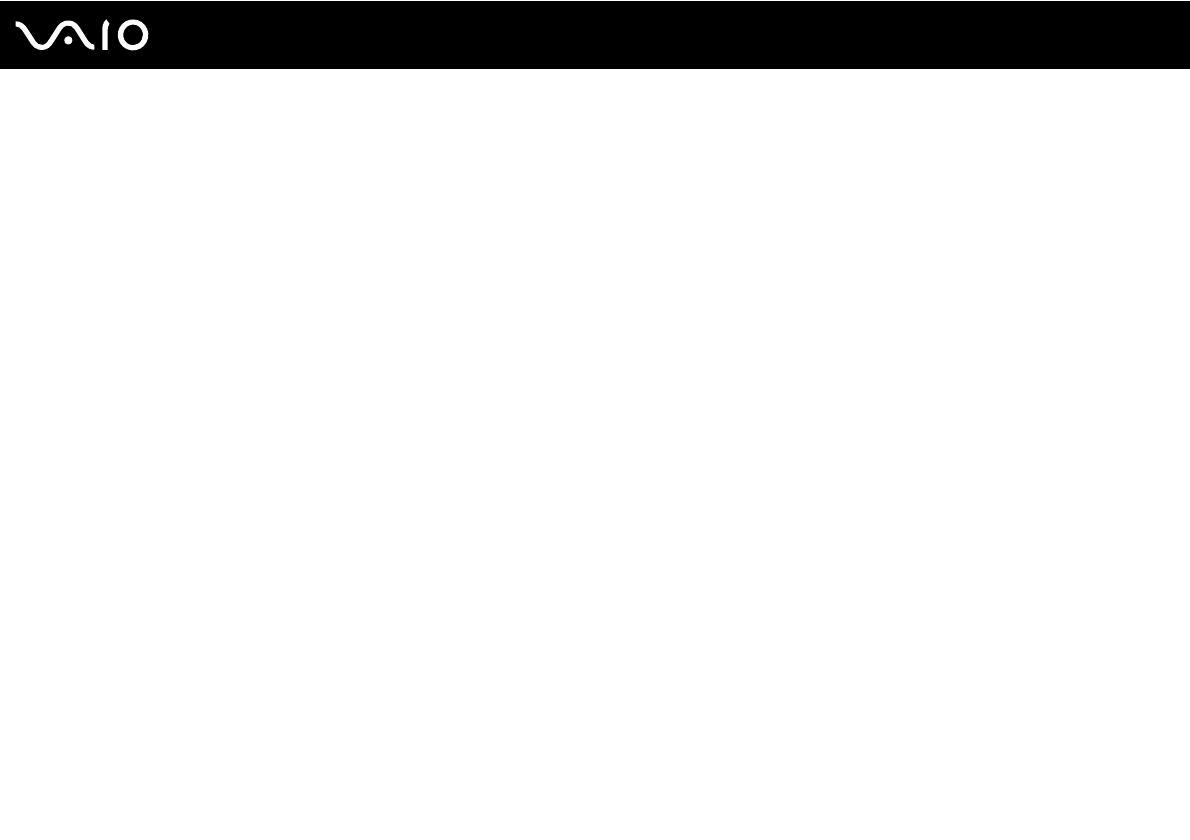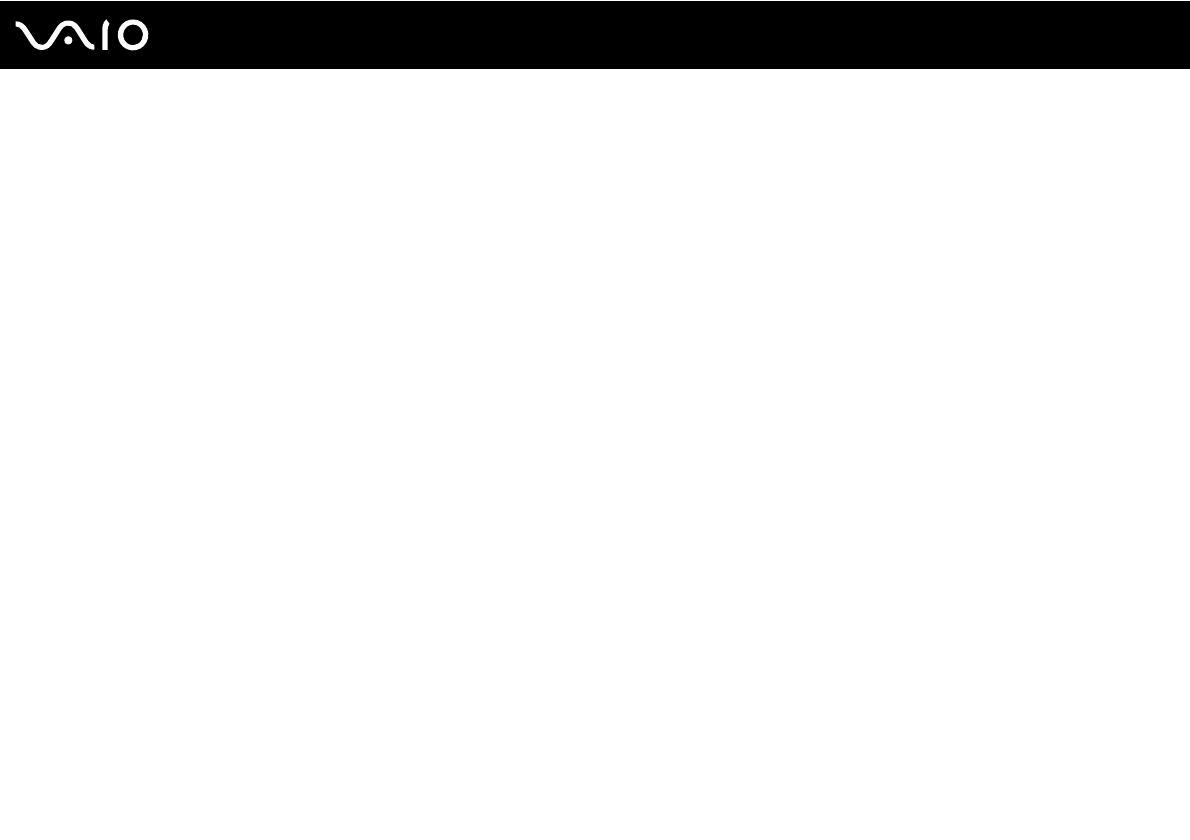
6
nN
Подготовка к использованию
Подготовка к использованию
Поздравляем с приобретением компьютера Sony VAIO
®
! ДОБРО ПОЖАЛОВАТЬ В ИНТЕРАКТИВНОЕ РУКОВОДСТВО
ПОЛЬЗОВАТЕЛЯ. КОРПОРАЦИЯ SONY СОЗДАЕТ СОВРЕМЕННЫЕ ПЕРСОНАЛЬНЫЕ КОМПЬЮТЕРЫ, КОТОРЫЕ ОБЪЕДИНЯЮТ В СЕБЕ
ПЕРЕДОВЫЕ ТЕХНОЛОГИИ В ОБЛАСТИ АУДИО- И ВИДЕОЗАПИСИ, ВЫЧИСЛИТЕЛЬНОЙ ТЕХНИКИ И СВЯЗИ.
Уведомление
© 2006 Sony Corporation. Все права защищены.
Полное или частичное воспроизведение, перевод и преобразование в любую доступную для аппаратного
считывания форму настоящего руководства и упомянутого в нем программного обеспечения без предварительного
письменного разрешения запрещается.
Корпорация Sony не дает никаких гарантий в отношении настоящего руководства, программного обеспечения и иной
информации, содержащейся в данном документе, и настоящим явно отказывается от каких-либо подразумеваемых
гарантийных обязательств, гарантий коммерческой пригодности или соответствия каким-либо конкретным целям для
данного руководства, программного обеспечения и прочей информации. Ни при каких обстоятельствах корпорация Sony
не несет ответственности за случайный, косвенный и фактический ущерб, вызванный неправильным использованием,
применением или иной причиной и связанный с настоящим руководством, программным обеспечением и прочей
информацией, содержащейся в этом документе, или проистекающий из использования таковой.
Macrovision. В данном изделии используется технология защиты авторских прав, защищенная патентами США
и другими правами на интеллектуальную собственность. Использование данной технологии защиты авторских
прав должно быть официально разрешено компанией Macrovision; данная технология предназначена
исключительно для использования в домашних или иных условиях с ограниченными возможностями просмотра,
если отсутствует официальное разрешение Macrovision на иное применение. Инженерный анализ или
дизассемблирование программного обеспечения запрещаются.
В настоящем руководстве символы ™ или ® не указаны.
Корпорация Sony оставляет за собой право на любые изменения настоящего руководства и содержащейся в нем
информации в любое время без уведомления. Использование программного обеспечения, рассматриваемого
в руководстве, регламентируется условиями отдельного лицензионного пользовательского соглашения.